1、打开powerpoint,将单击此处添加标题和副标题两个输入框删除;
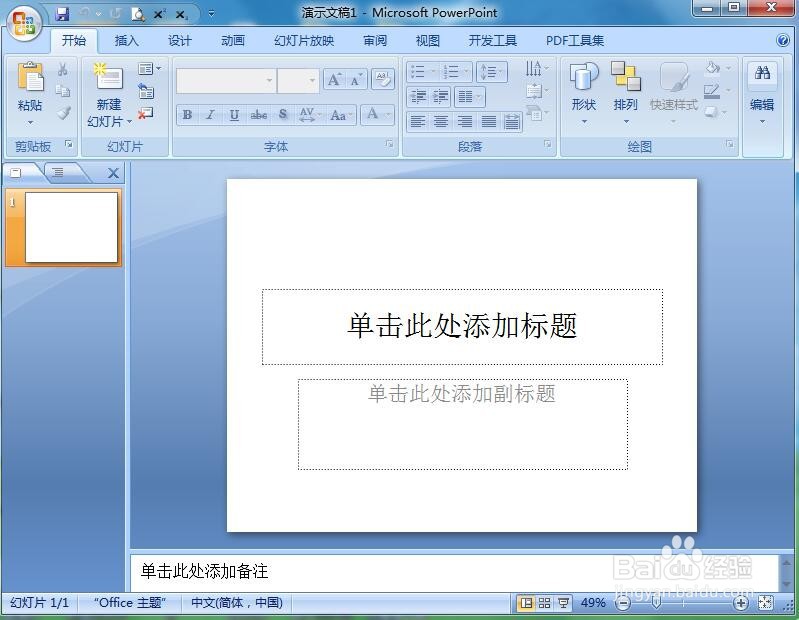

2、点击插入菜单,选择形状工具,在基本形状中选中梯形;

3、按下鼠标左键不放,拖动鼠标,画出一个梯形;

4、点击形状轮廓,点击红色;

5、点击形状填充,点击渐变下的其他渐变;
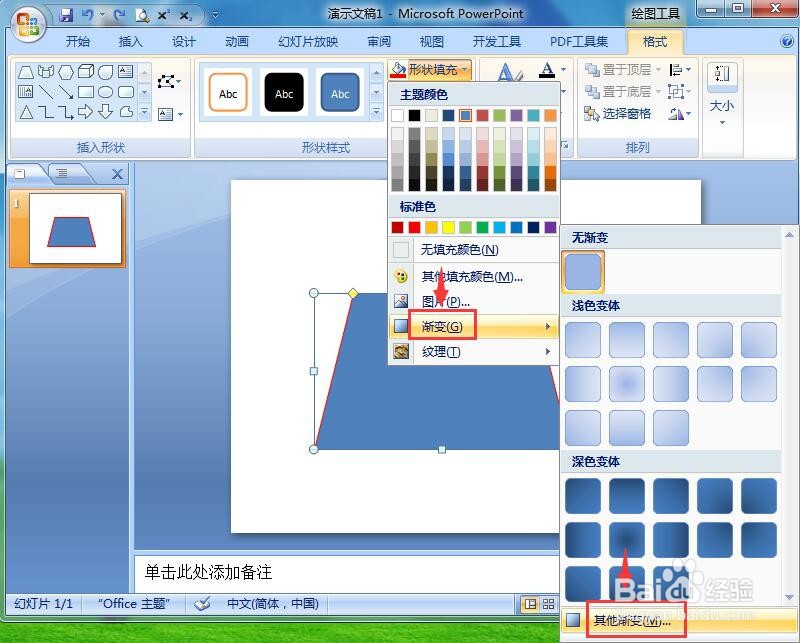
6、选择渐变填充,点击预设颜色,选择彩虹;


7、将渐变样式设为中心辐射;

8、我们就在powerpoint中给梯形填充上了彩虹渐变色。

时间:2024-10-12 23:11:48
1、打开powerpoint,将单击此处添加标题和副标题两个输入框删除;
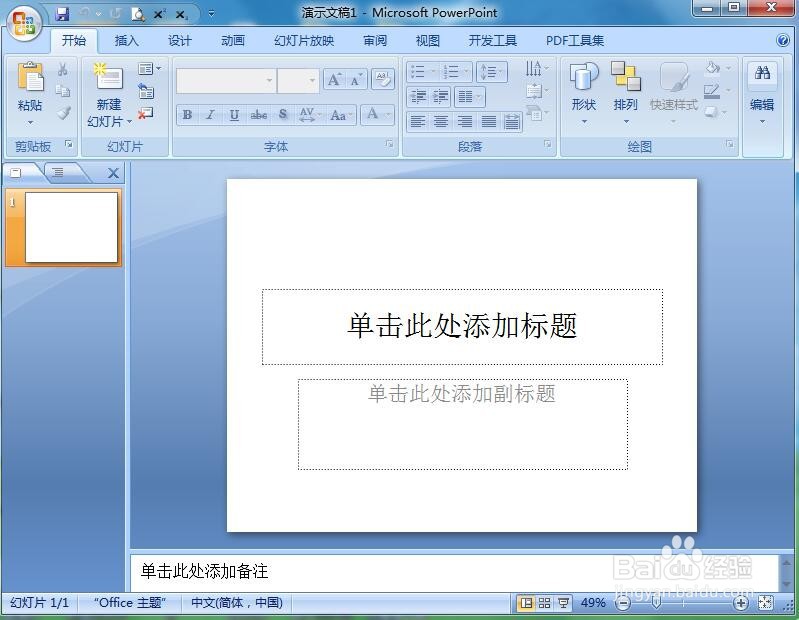

2、点击插入菜单,选择形状工具,在基本形状中选中梯形;

3、按下鼠标左键不放,拖动鼠标,画出一个梯形;

4、点击形状轮廓,点击红色;

5、点击形状填充,点击渐变下的其他渐变;
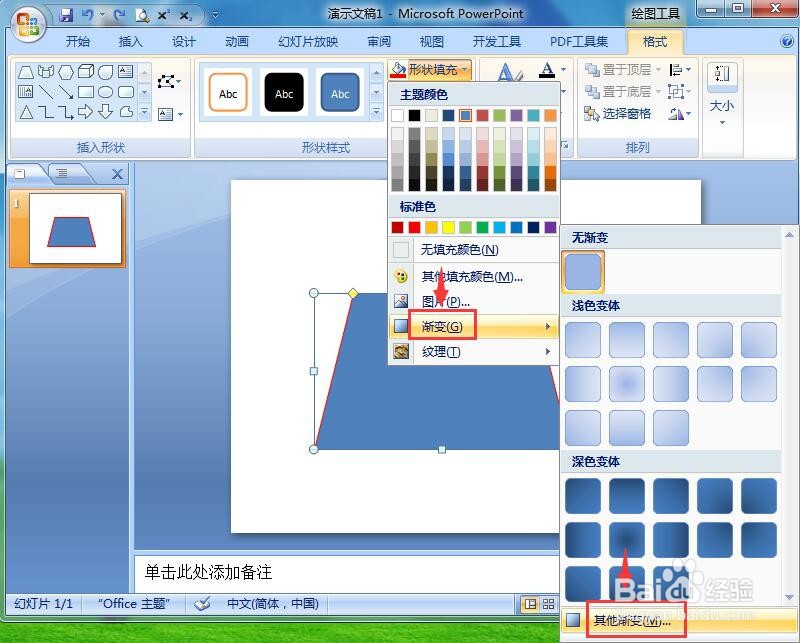
6、选择渐变填充,点击预设颜色,选择彩虹;


7、将渐变样式设为中心辐射;

8、我们就在powerpoint中给梯形填充上了彩虹渐变色。

